Τι είναι το HDR σε μια κάμερα iPhone;
Μπορεί να έχετε δει τον όρο HDR σε μια τηλεοπτική διαφήμιση ή να έχετε δει το σύμβολο στην κάμερα του iPhone(iPhone camera) σας . Το HDR σημαίνει υψηλό δυναμικό εύρος(high dynamic range) και σημαίνει ότι οι φωτογραφίες και οι εικόνες μπορούν να εμφανίζονται για να δείχνουν μεγαλύτερη λεπτομέρεια από περιοχές υψηλής αντίθεσης.
Με άλλα λόγια, το HDR μπορεί να σας βοηθήσει να τραβήξετε φωτογραφίες καλύτερης ποιότητας, πιο λεπτομερείς(better quality, more detailed photos) , με την προϋπόθεση ότι το χρησιμοποιείτε σωστά. Το HDR(HDR) απαιτεί λίγο περισσότερη σύνθεση από ό,τι απλώς κατάδειξη και λήψη – αλλά στο τέλος αυτού του άρθρου, θα καταλάβετε τι είναι το HDR και πώς να το χρησιμοποιήσετε στο iPhone σας.

Τι είναι το HDR;(What Is HDR?)
Όταν τραβάτε μια φωτογραφία με το iPhone σας, συνήθως εστιάζετε σε μια περιοχή. Η κάμερα θα προσαρμόσει την έκθεση για να δείχνει καλύτερα τις λεπτομέρειες στην περιοχή γύρω από την εστίαση, γεγονός που έχει ως αποτέλεσμα τμήματα της φωτογραφίας να είναι είτε υποεκτεθειμένα είτε υπερβολικά.
Το HDR(HDR) στο iPhone σας αντισταθμίζει αυτό τραβώντας πολλές φωτογραφίες και στη συνέχεια συγχωνεύοντάς τες. Μία φωτογραφία θα είναι υπερβολική έκθεση, μία θα είναι υποέκθεση και μία θα είναι η ισορροπία των δύο. Συχνά, θα ληφθούν πέντε ή περισσότερες φωτογραφίες για να εμφανιστούν σωστά όλες οι λεπτομέρειες σε μια εικόνα.

Κατά κανόνα, όσο περισσότερες φωτογραφίες λαμβάνονται και συγχωνεύονται, τόσο μεγαλύτερη θα είναι η λεπτομέρεια. Φυσικά, αυτό απαιτεί η κάμερα να κρατιέται ακίνητη και το θέμα να είναι ακίνητο. Λόγω του παρατεταμένου χρόνου που απαιτείται για τη λήψη μιας φωτογραφίας σε HDR , το motion blur είναι ένα σοβαρό εμπόδιο που μπορεί να είναι δύσκολο να ξεπεραστεί.
Διαφορετικές εφαρμογές φωτογραφίας επεξεργάζονται διαφορετικά το HDR(Different photography apps process HDR differently) . Ωστόσο, το iPhone έχει ενσωματωμένες δυνατότητες HDR . Το iPhone σας θα ανιχνεύσει αυτόματα πότε πρέπει να χρησιμοποιείται HDR . Εάν θέλετε να απενεργοποιήσετε το αυτόματο HDR στο iPhone σας, μπορείτε να το κάνετε από το μενού ρυθμίσεων.
Ρίξτε μια ματιά στις δύο φωτογραφίες παρακάτω. Η εικόνα στο επάνω μέρος δεν χρησιμοποιεί HDR . Ενώ μπορείτε να δείτε από το παράθυρο, το μπλε του ουρανού ξεπλένεται από το φως. Η εικόνα στο κάτω μέρος χρησιμοποιεί HDR , με αποτέλεσμα καλύτερη ευκρίνεια τόσο για τις φωτεινές όσο και για τις σκοτεινές περιοχές.


Πότε πρέπει να χρησιμοποιήσω HDR;(When Should I Use HDR?)
Είναι καλύτερο να ενεργοποιείτε το HDR στην κάμερα του iPhone σας όταν φωτογραφίζετε τοπία και εξωτερικές σκηνές. Το σκληρό(Harsh) ηλιακό φως είναι συχνά δύσκολο να ληφθεί λόγω του τρόπου με τον οποίο τείνει να ξεπλένει τα χρώματα, αλλά το HDR μπορεί να σας βοηθήσει να τραβήξετε ζωντανές φωτογραφίες ακόμα και στη μέση της ημέρας.
Αν είστε λάτρης της λήψης φωτογραφιών κατά τη διάρκεια της Χρυσής Ώρας(Golden Hour) , το HDR θα κάνει αυτό το βραδινό φως ακόμα πιο εντυπωσιακό, ειδικά αν φωτογραφίζετε σε αμυδρά σημεία.

Ωστόσο, το HDR δεν είναι η σωστή επιλογή όλη την ώρα. Τα κινούμενα αντικείμενα δεν αποδεικνύονται καλά σε HDR λόγω θαμπώματος κίνησης και αν προσπαθείτε να τραβήξετε μια σιλουέτα ή να δημιουργήσετε μια συγκεκριμένη ατμόσφαιρα με μια φωτογραφία, οι πολλαπλές εκθέσεις μπορεί να καταστρέψουν τη διάθεση που προσπαθείτε να δημιουργήσετε.
Για τον μέσο άνθρωπο, το HDR είναι ένα εξειδικευμένο χαρακτηριστικό. Θα το χρειαστείτε μόνο σε συγκεκριμένες ώρες.
Πώς να ενεργοποιήσετε το HDR(How To Turn On HDR)
Ανοίξτε την κάμερα του iPhone σας. Στο επάνω μέρος της οθόνης, θα δείτε ένα εικονίδιο που λέει HDR . Πατήστε το και σας δίνονται τρεις επιλογές: Αυτόματο(Auto) , Ενεργό(On) ή Απενεργοποίηση(Off) . Δεδομένης της φύσης του HDR , είναι καλύτερο να το απενεργοποιήσετε εκτός από τις περιπτώσεις που σκοπεύετε να το χρησιμοποιήσετε.

Για παράδειγμα, εάν θέλετε να τραβήξετε μια γρήγορη φωτογραφία από κάτι, δεν θέλετε να περιμένετε για όλη την επεξεργασία της εικόνας. Μπορεί να χάσετε τη βολή σας. Το Auto HDR(Auto HDR) καθιστά πιο δύσκολη τη λήψη αυτών των φωτογραφιών. Είναι καλύτερα να μάθετε πού βρίσκεται η επιλογή HDR και να την ενεργοποιήσετε για αυτές τις συγκεκριμένες περιπτώσεις όταν τη χρειάζεστε.
Θα πρέπει επίσης να σημειώσετε ότι το iPhone τείνει να συγχωνεύει φωτογραφίες και να διαγράφει τις άλλες εικόνες όταν ολοκληρωθεί η τελική εικόνα. Εάν θέλετε να διατηρήσετε την έκδοση μιας φωτογραφίας χωρίς HDR, θα πρέπει να την ενεργοποιήσετε στις Ρυθμίσεις(Settings) .
Για να το κάνετε αυτό, μεταβείτε στις Ρυθμίσεις(Settings) > Κάμερα(Camera ) και κάντε κύλιση προς τα κάτω. Στο κάτω μέρος της λίστας επιλογών, θα δείτε δύο ρυθμιστικά: Auto HDR και Keep Normal Photo . Ενεργοποιήστε ή απενεργοποιήστε αυτά τα ρυθμιστικά για να ταιριάζουν στις προτιμήσεις σας.
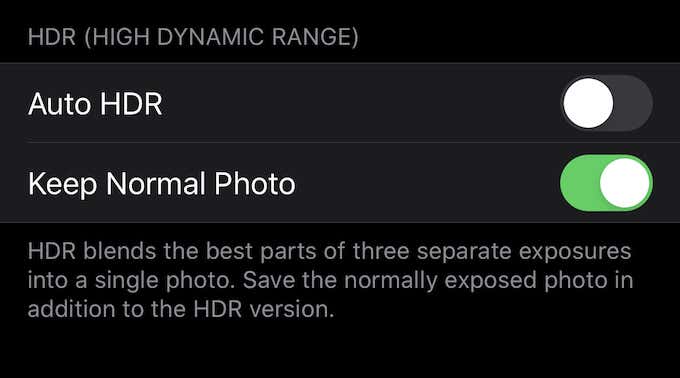
Οι φωτογραφίες HDR τείνουν να είναι μεγαλύτερες από τις τυπικές φωτογραφίες(larger than standard photos) , γι' αυτό έχετε αυτό υπόψη εάν έχετε περιορισμένο χώρο αποθήκευσης στη μονάδα δίσκου του τηλεφώνου σας.
Τώρα που ξέρετε τι είναι το HDR σε μια κάμερα iPhone και πώς να το χρησιμοποιήσετε, βγείτε έξω και πειραματιστείτε. Είναι μια εξαιρετική λειτουργία για χρήση στις σωστές καταστάσεις και μπορεί να οδηγήσει σε μερικές φωτογραφίες που αξίζουν πραγματικά το Instagram.
Χρησιμοποιείτε HDR στο iPhone σας; Γιατί ή γιατί όχι? Ενημερώστε μας στα σχόλια παρακάτω.(Do you use HDR on your iPhone? Why or why not? Let us know in the comments below.)
Related posts
Ενεργοποιήστε το Cloud Backup για την εφαρμογή Microsoft Authenticator σε Android και iPhone
Συνδέστε το iPhone σε υπολογιστή Windows 10 χρησιμοποιώντας την Απομακρυσμένη επιφάνεια εργασίας της Microsoft
Δεν είναι δυνατή η εισαγωγή φωτογραφιών από το iPhone σε υπολογιστή με Windows 11/10
Πώς να αλλάξετε από ένα Windows Phone σε iPhone: Οδηγός βήμα προς βήμα
Διορθώστε το σφάλμα iTunes 0xE8000003 στα Windows 10 κατά τη σύνδεση του iPhone
Πώς να διαγράψετε το Calendar Spam στο iPhone σας
Κορυφαίοι 8 τρόποι για να διορθώσετε το hotspot iPhone που δεν λειτουργεί σε Mac
Δεν μπορείτε να βρείτε τον εκτυπωτή AirPrint σας στο iPhone; 11 τρόποι για να διορθώσετε
Πώς να τραβήξετε επαγγελματικές φωτογραφίες με το iPhone σας
6 καλύτερες εφαρμογές γραμματοσειρών για iPhone
Δεν βλέπετε την επιλογή εγγραφής βίντεο 4K στα 60 FPS στο iPhone 8 Plus/X;
Οι 6 καλύτερες εφαρμογές Selfie για iPhone και iPad
Τι συμβαίνει όταν μπλοκάρετε έναν αριθμό στο iPhone
6 καλύτερες εφαρμογές VR για iPhone
Πώς να διορθώσετε το Do Not Disturb που δεν λειτουργεί στο iPhone
Πώς να χρησιμοποιήσετε τη λειτουργία Memoji στο iPhone
Οι 10 καλύτερες τοποθεσίες και εφαρμογές για να βρείτε δημοφιλείς ταπετσαρίες για iPhone και iPad
Πώς να κατεβάσετε βίντεο YouTube στο iPhone Camera Roll
8 καλύτερα παιχνίδια παζλ για iPhone
Πώς να μετατρέψετε το τηλέφωνό σας σε μικρόφωνο για υπολογιστή με Windows
